Как переслать сообщение в одноклассниках с телефона
Содержание
Еще недавно «Одноклассники» ничем не могли помочь тем пользователям, которые хотели переслать сообщение. Пользователи просто копировали текст сообщения и пересылали скопированное заново, если хотели передать написанное дословно. Сегодня функция пересылки работает, и мы расскажем, как переслать сообщение в «Одноклассниках».
Как переслать сообщение
Ничего сложного в этой функции нет. Предположим, что любимая бабушка прислала вам рецепт рождественского пирога, а вы хотите отправить его другу. Не надо переписывать текст заново или копировать. Просто перешлите необходимое количество раз – хоть ста друзьям сразу. Пусть они тоже приготовят вкуснятину по семейному рецепту бабули.

Итак, откройте переписку. Наведите курсор на сообщение, которое хотите переслать. Слева от сообщения появится четыре иконки: крестик, карандаш, изогнутая вправо стрелочка и стрелочка, направленная влево. Жмите на стрелочку, изогнутую вправо – это и есть функция «поделиться».
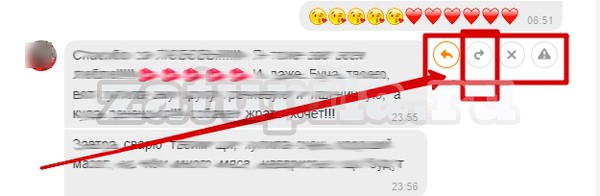
Перед вами откроется окно со списком друзей. Выбирайте тех, с кем хотите поделиться сообщением, нажимайте имена и они появятся в списке (1). Отменить выбор, можно с помощью крестика (2). Пользователь будет удален из списка. Если вы вообще передумали делиться информацией, нажмите внизу слово «Отменить» (3). Предположим, что список требуемых людей сформирован. Чтобы они получили сообщение, достаточно нажать оранжевую кнопку внизу списка со словом «Переслать» (4). Все отмеченные пользователи получат пересылаемое сообщение.
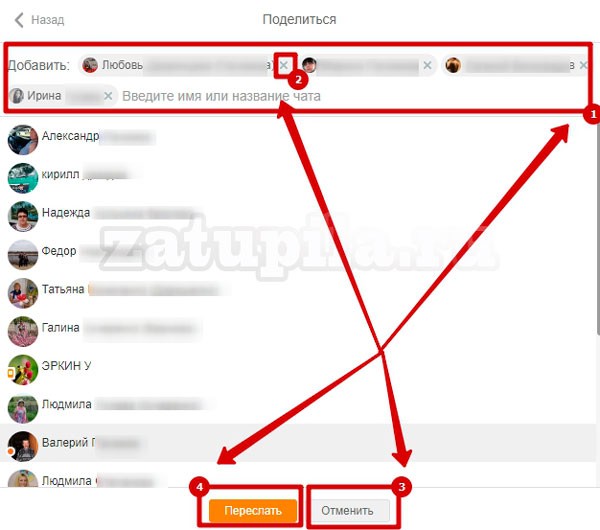
Справка: Поделиться в «Одноклассниках» с компьютера вы можете как текстовыми сообщениями, так фотографиями.
А вот для тех, кто привык выходить в «Одноклассники» с телефона, новости неутешительные. Там функции «поделиться» в настоящий момент нет.

Чтобы переслать полученное сообщение вторым лицам можно просто скопировать и переслать от вашего имени. Фотографии же придется скачать на мобильное устройство, а затем отправлять заново. Возможно, уже в ближайшее время разработчики «Одноклассников» добавят эту возможность в мобильных приложениях.
Функция пересылки сообщений – отличная и удобная вещь, позволяющая делиться информацией и помогающая сэкономить время. Пользуйтесь!
Здравствуйте, друзья! Социальные сети в жизни, практически каждого человека, занимают определенное место. И Одноклассники, в данном случае, не исключение. В данной соцсети зарегистрировано много пользователей. Кто-то заходит, чтобы поделиться своими фото и посмотреть фотографии друзей, кто-то смотрит фильмы или слушает музыку.
Пользователи также переписываются с друзьями и знакомыми. Посредством сообщений, можно договориться о встрече, в том числе и деловой, решить бытовые или рабочие вопросы, и многое другое.
И вот, например, вы переписывались с другом, и надумали организовать встречу с общими знакомыми. Соответственно, их нужно пригласить. И как быть? Отправлять каждому отдельное сообщение? А если людей много, то печать придется долго, еще и один и тот же текст.
В этом случае, можно воспользоваться пересылкой сообщений. То есть, отправили письмо одному человеку, а остальным просто его переслали. Или же можно вставлять в диалог с каждым пользователем заранее скопированный текст. Вот сейчас мы с Вами и разберемся, как пересылать сообщения, причем это может быть, как обычный текст, так и фотография, картинка, ссылка, гифка и прочее.
С компьютера
Конечно, после того, как разработчики данной соцсети заметили, что многие бы не отказались от возможности пересылки сообщений, была добавлена специальная кнопка, которая справляется с задачей в два счета. Но есть и другие варианты — копирование и вставка интересующего нас текста. Рассмотрим оба.
Использование кнопки Переслать
Разработчики правильно сделали, что добавили ее в функционал Одноклассников. С ее помощью пересылка писем стала легко решаемой задачей, с которой справится каждый человек.
- Перейдите в окно «Сообщения» и откройте чат с тем пользователем, где находится текст для пересылки. Наведите курсор на письмо, чтобы появились дополнительные кнопки. Среди них нажмите на указывающую вправо стрелку — «Переслать».

- Дальше выберите из списка всех пользователей, кому хотите отослать письмо. При этом из самого списка они будут пропадать и появляться в верхней строчке — здесь отображаются получатели. Когда закончите с выбором. кликайте по кнопке «Переслать».

- Давайте зайдем в чат с пользователем, кому мы только что переслали сообщение. Выглядит оно следующим образом. Как видите, человек увидит, что сообщение пересланное и от кого именно.

Кстати, используя эту кнопку вы можете пересылать не только текстовые сообщения, но и те, в которых есть картинки, ссылки, гиф-анимации, голосовые сообщения, музыка и прочее.

Копирование и вставка текста
Если способ выше вас не устроил и важно, чтобы человек не знал, что сообщение было переслано (например, вы рассылаете объявление сотрудникам фирмы), тогда подойдет следующий вариант.
- Откройте диалог, в котором есть нужный нам текст. Затем выделите текст сообщения мышкой и кликните по выделенному правой кнопкой мышки.
В открывшемся контекстном меню выберите «Копировать», или нажмите комбинацию Ctrl+C на клавиатуре.

- Дальше открываем диалог с пользователем, кому хотим пересылать, и ставим курсив в поле для ввода текста. После этого в данном поле можете нажать правую кнопку мыши и выбрать из контекстного меню «Вставить», или нажмите комбинацию Ctrl+V. Когда текст будет вставлен, отправляйте его, кликнув по изображению конвертика.

Пересылка фотографий
Если вам прислали интересное фото или картинку, и нужно отправить ее другому пользователю, то переслать изображение можно несколькими способами.
- Первый — это использование кнопки «Переслать», речь о которой шла в самом начале статьи.
- Второй — откройте диалог, в котором есть фотография, и нажмите по изображению.

После того, как фото будет открыто в отдельном окне, нажмите на него правой кнопкой мыши и выберите из контекстного меню «Копировать URL картинки».

Затем вернитесь к списку диалогов и откройте тот, кому нужно переслать выбранную фотографию. Кликните мышкой в поле для ввода текста, чтобы поставить там курсор, и в этом же поле нажмите правую кнопку мыши. Выберите из контекстного меню «Вставить», и ссылка на картинку будет добавлена.
Вставить ссылку можно и установив курсор в поле для сообщения и нажав Ctrl+V.
Когда фото или изображение будет прикреплено, нажмите на кнопку с конвертиком, чтобы его отправить.

- Третий — сначала скачайте выбранное фото на компьютер, а потом прикрепите его в диалог и отправьте выбранному человеку.
С телефона
Учитывая, что приложение Одноклассники было скачано уже много раз, есть необходимость рассмотреть этот вопрос и для телефонов.
Через функцию Переслать
Здесь, так же, как и на десктопной версии ОК, была добавлена необходимая кнопка.
- Для начала, заходим в само приложение на телефоне или планшете и переходим в раздел «Сообщения».

- Находим тот диалог, в котором есть сообщение для пересылки, и выбираем его.

- Дальше нужно нажать на само сообщение.

- Появится меню с дополнительными функциями. В нем выберите пункт «Переслать».

- В самом низу вы можете напечатать текст, который будет сопровождать пересланное сообщение. Потом из списка ищите нужный чат и жмите на кнопку «Отправить».

- Напротив тех, кому вы перешлете письмо, вместо кнопки «Отправить» появится «Перейти». Если на нее нажать, откроется чат с выбранным человеком.

- Теперь о том, как выгляди пересланное сообщение. Вверху отображается тот сопроводительный текст, который вы печатали (если конечно вы его печатали). А дальше идет само письмо с указанием, что оно пересланное и от кого именно.

Для того, чтобы переслать ссылку или голосовое сообщение, нажимать надо не на него, а на пустое место в той строке, где оно находится. Тогда и появится дополнительное меню.

Копирование текста
Если вам нужно переслать текст сообщения в Одноклассниках с телефона или планшета, чтобы другой пользователь не увидел, от кого было переслано, тогда лучше воспользоваться копированием-вставкой.
- Зайдите в свой профиль. Затем откройте нужный диалог и выберите письмо.

- Появится вот такое окошко. В нем выберите пункт «Копировать».

- Оно будет скопировано. Открывайте диалог с тем человеком, кому нужно его переслать. Задержите палец в поле для ввода, и когда появится кнопка «Вставить», нажмите на нее.
Когда скопированный текст будет вставлен, нажмите на стрелочку, чтобы его отправить.

- Таким образом можете пересылать сообщения другим пользователям.
Чтобы переслать фото или картинку из сообщения в Одноклассниках, сначала сохраните ее на свое устройство, а затем прикрепите в диалог к нужному человеку и отправьте его.

На этом все. Если у вас остались вопросы, или переслать сообщение в Одноклассниках не получилось, пишите в комментариях.
Порой при общении в социальной сети возникает необходимость передать сообщение пользователю, который не участвовал в диалоге. Можно вручную набрать ему послание, но гораздо удобнее переслать уже находящийся в беседе текст. В текущей статье разберемся, как переслать сообщение в Одноклассниках, посетив сайт с компьютера или телефона.
Пересылка сообщения на ПК
С недавних пор разработчики социальной сети учли острую необходимость пользователей в функции пересылки и внедрили данный инструмент на сайт. Итак, чтобы переслать сообщение с диалога другому пользователю ОК, необходимо выполнить следующие действия:
- Открыть беседу, с которой требуется выполнить пересылку.
- Навести курсор на сообщение.
- Появится небольшая панель с доступными действиями. Кликнуть по иконке со стрелочкой, указывающей вправо (она расположена по центру, между действиями «Ответить» и «Удалить»).
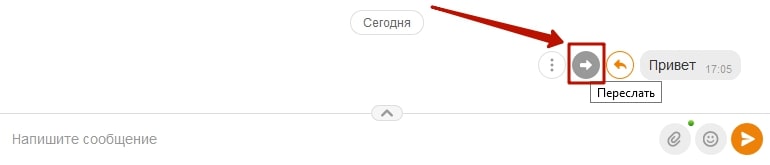
- В открывшемся списке диалогов, выбрать тот, куда требуется отправить сообщение. Можно выбирать сразу несколько бесед — они отобразятся в строке наверху.
- Нажать оранжевую кнопку «Переслать», которая расположена в нижней части окна.
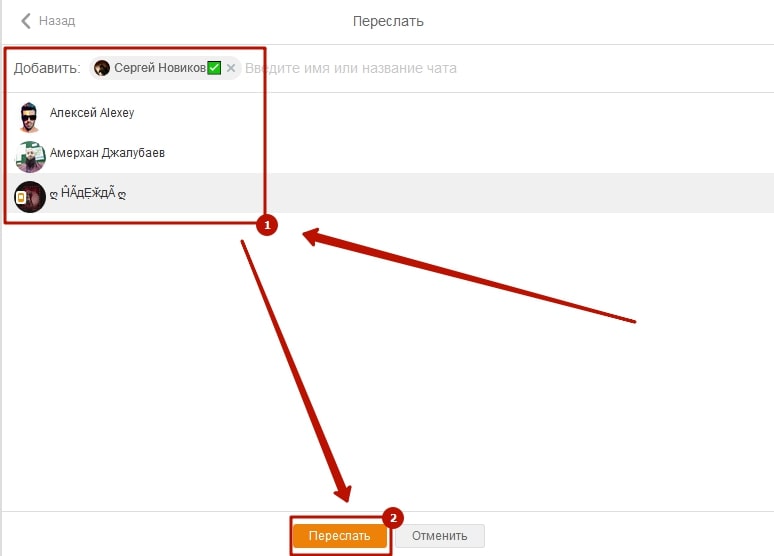
- Откроется диалог, куда было направлено сообщение. Оно будет помечено как «пересланное», ниже указан автор письма и его текст.
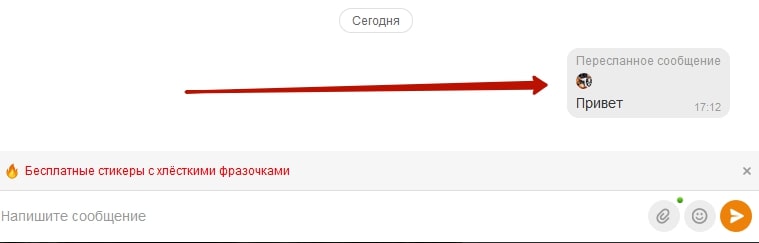
Справка. Аналогичным образом получится выполнить пересылку фотографии или музыкального файла. Последовательность действий не меняется.
Альтернативный вариант
Метод, который будет описан ниже, подойдет в том случае, если требуется переслать лишь часть одного сообщения. Его суть заключается в простом копировании текста:
- Открыть диалог.
- Найти сообщение.
- Зажав левую кнопку мышки, выделить часть текста.
- Нажать праву кнопку мышки, в контекстном меню выбрать пункт «Копировать». Действие можно заменить нажатием сочетания клавиш Ctrl+C.
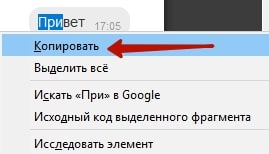
- Открыть беседу с человеком, которому требуется переслать текст. В поле для ввода символов поставить курсор и нажать правую кнопку мышки, выбрать пункт «Вставить» (заменяется сочетанием Ctrl+V).
- Отправить сообщение.
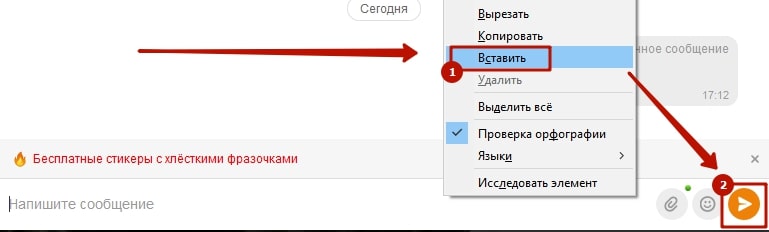
Чтобы отправить таким методом картинку потребуется:
- Открыть ее на весь экран.
- После нажатия правой кнопки мышки выбрать пункт «Копировать ссылку на изображение».

- Вставить ссылку, как это было сделано для обычного текста.
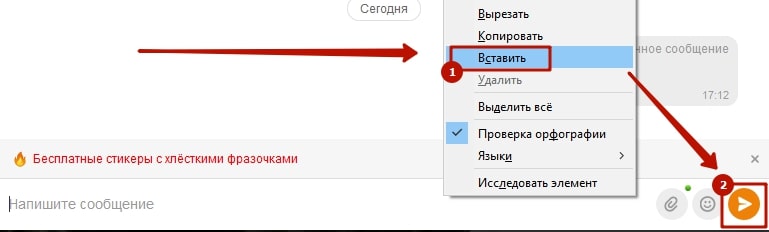
Собеседник получит ссылку, после перехода по которой, сможет увидеть картинку.
Пересылка сообщения в телефоне
Все кто пользуется официальным приложением, могут переслать сообщение так:
- Открыть диалог и отыскать нужное письмо.
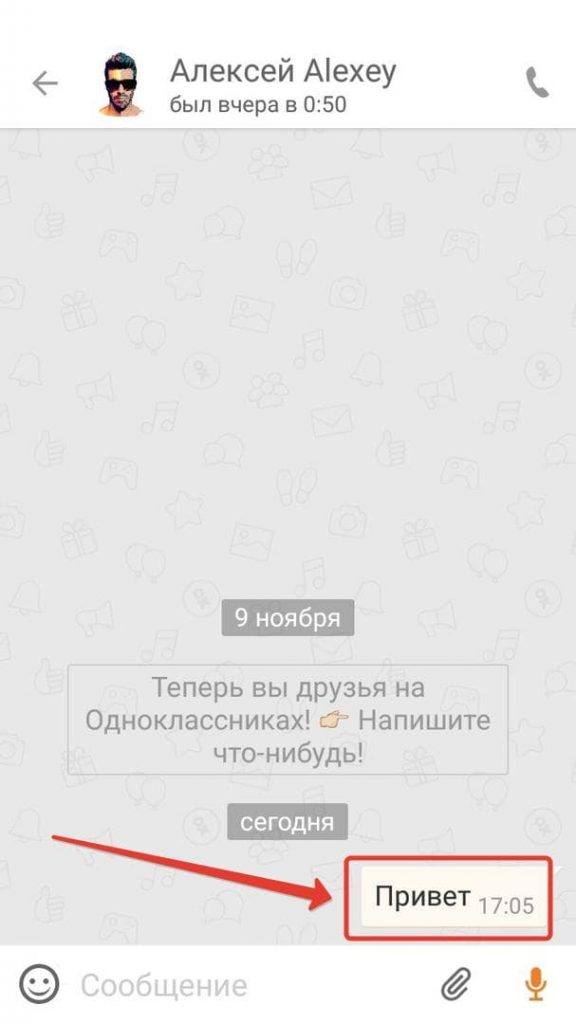
- Нажать на него и удерживать до появления панели инструментов сверху.
- Нажать на стрелочку указывающую вправо.
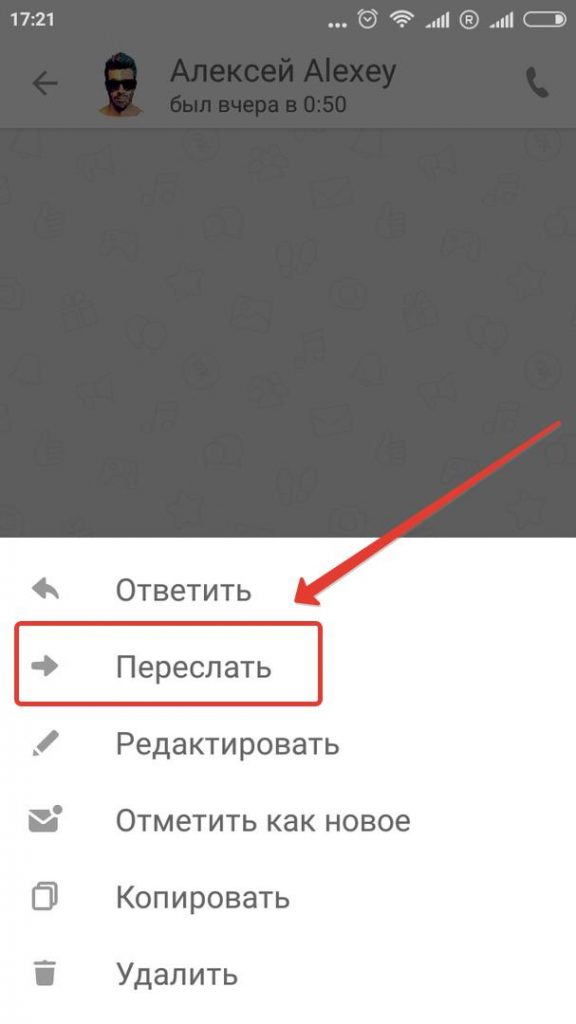
- Выбрать чат и нажать оранжевую кнопку «Отправить».
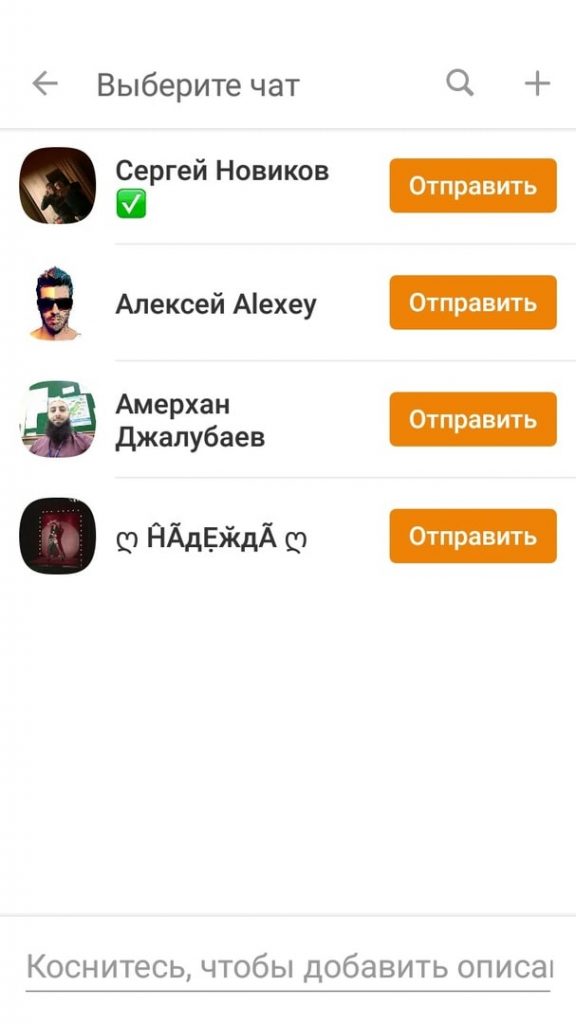
Готово. Текст появится в выбранном диалоге.
В мобильной версии сайта действия несколько отличаются:
- Каждое сообщение в чате отделено горизонтальными полосками. Над нужным следует нажать три вертикальные точки и выбрать пункт «Переслать».
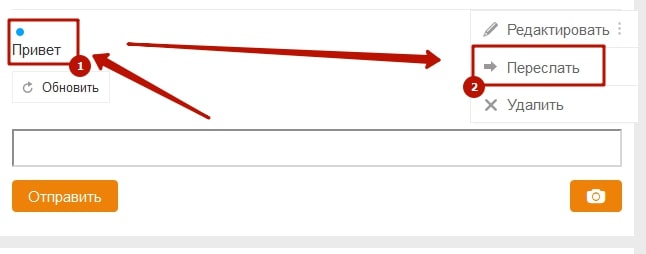
- Нажать на беседу, куда требуется выполнить пересылку.
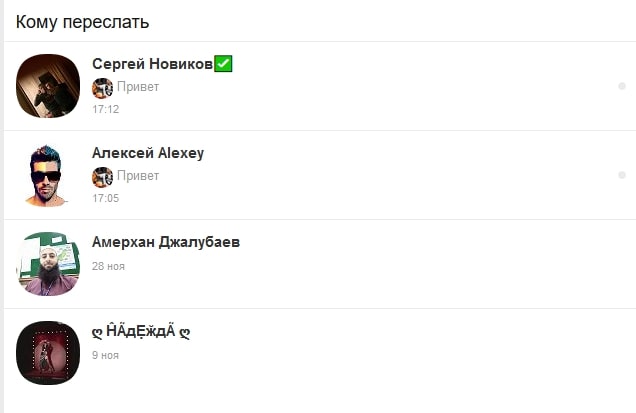
Справка. Частичное копирование текста выполняется по аналогии с компьютером, только для выделения слов потребуется нажать и удерживать палец на нужной области.
Подведем итоги. Внедрение специальной функции значительно облегчило пересылку сообщений другим пользователям Одноклассников. Кроме того, эта опция подходит для картинок или музыкальных файлов. Достаточно нажать соответствующую кнопку и указать чат. Частичная пересылка текста выполняется только посредством ручного копирования и вставки.

